电脑怎么创建磁盘 如何在Windows电脑上快速创建一个新的硬盘分区
电脑怎么创建磁盘,随着科技的不断发展,电脑已成为我们生活中不可或缺的一部分。在日常使用电脑过程中,我们难免会遇到需要创建磁盘或分区的情况。突然需要一块额外的硬盘空间,或者是需要分割原有的磁盘,这些操作都是相当实用的。那么在Windows电脑上如何快速创建新的硬盘分区?本文将详细介绍这一过程。
如何在Windows电脑上快速创建一个新的硬盘分区
1.首先我们找到我们电脑里面的我的电脑,然后鼠标右键点击,找到管理,并点击打开。
2.在计算机管理里面,我们找到磁盘管理,并点击打开。
3.我们找到一个想要分区的磁盘,比如C盘。然后鼠标右键,点击选择压缩卷。
4.比如我们输入压缩空间量为100mb,然后点击下面的压缩。
5.接下来我们在这个压缩卷上鼠标右键点击,然后选择新建简单卷。按提示操作,点击下一步,直到最后点击完成就可以了。
使用易我分区大师相比于使用磁盘管理器来说就要简单许多了,下面就是使用易我分区大师新建分区的详细步骤:
步骤1.选择未分配空间。
选中磁盘上的未分配空间,在右侧功能列表中选择“创建”。
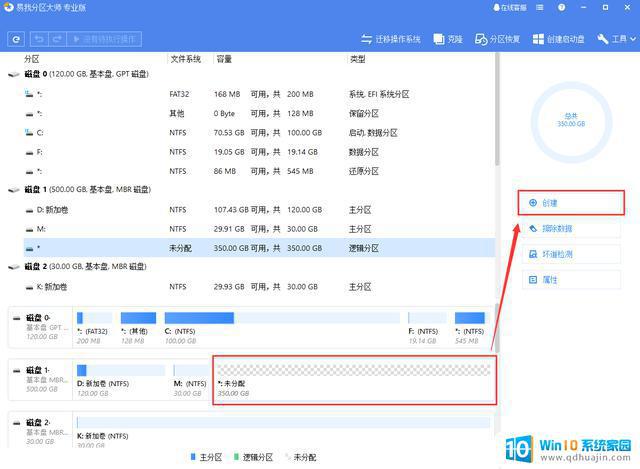
步骤2.创建分区。
在弹出的“创建”的窗口中,设置“分区大小”、“盘符”、“文件系统”和“分区类型”等信息。设置完成之后,点击确定。注意:该操作不会立即执行,而是会先被列入待执行操作列表。
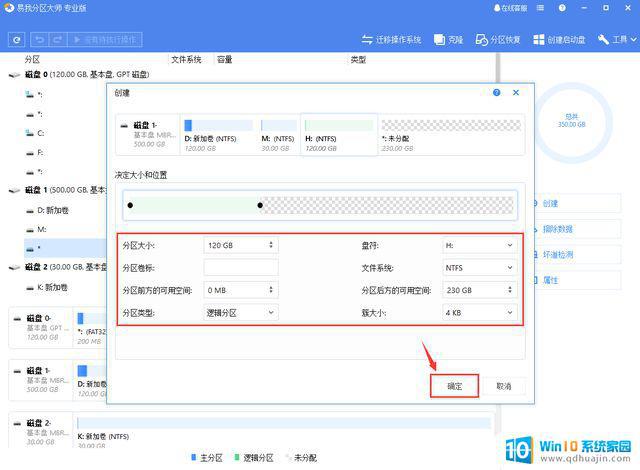
步骤3.执行操作。
确定要执行操作时,点击软件左上角的待执行操作列表,选择“应用”以执行该项操作。
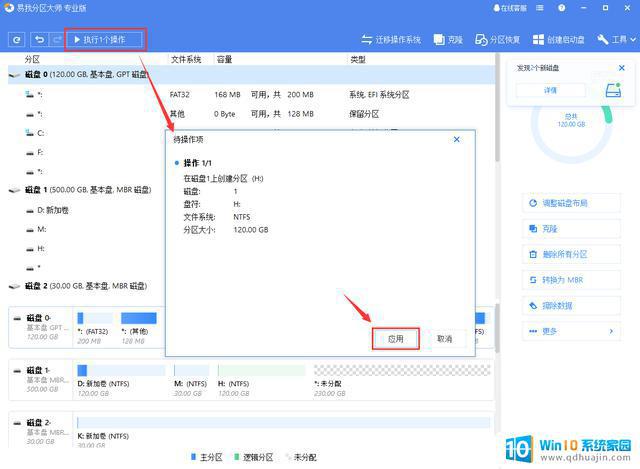
如果还不知道如何创建新磁盘分区的小伙伴就可以参考上述方法,无需复杂的操作。轻松就能创建新分区。
常见问题:如何实现C分区扩容?
(1)可通过磁盘的“调整磁盘布局”功能,一键调整磁盘上各分区大小;
(2)可通过分区“合并”功能,将C分区与相邻分区(非系统分区)合并;
(3)可先删除或缩小相邻分区,再调整C分区大小;
(4)可将磁盘上其他分区未使用的空间通过“分配空间”功能,分配给C分区使用。
创建磁盘和硬盘分区在电脑使用中是重要的。在Windows电脑上,我们可以使用系统自带的磁盘管理工具快速创建并管理磁盘和分区。在创建之前,我们需要先对电脑硬件和操作系统版本做好适配和规划,以避免不必要的问题和数据丢失。同时,备份数据和设定合理的磁盘大小、文件系统格式也是必须的。





